在 Windows 10 系统电脑上安装 Win7,可行吗?该怎么做?
安装前的思索
在微软不断推进 Windows 10 甚至 Windows 11 的当下,仍有不少朋友钟情于 Win7 系统。一方面,Win7 操作界面简洁直观,很多人用习惯了,对它的各种功能和操作方式都烂熟于心。另一方面,一些老软件、老游戏在 Win7 上运行得更加稳定顺畅。但在 Windows 10 系统的电脑上安装 Win7,可不是个简单事儿,得好好琢磨琢磨。
硬件兼容性是道坎
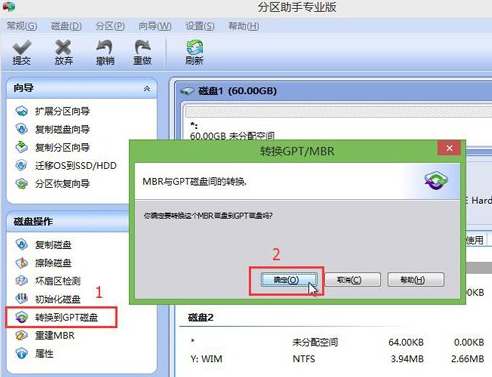
Windows 10 发布后,电脑硬件也在不断更新换代。很多新电脑的硬件,比如最新的 CPU、主板芯片组等,对 Win7 的支持并不友好。像英特尔酷睿十代及之后的 CPU,安装 Win7 时会遇到不少驱动问题,因为 Win7 系统发布时,这些新硬件还没诞生呢,自然没有原生的适配驱动。这就好比给大脚穿小鞋,硬塞进去也走不好路。所以在安装之前,务必确认自己电脑的硬件是否能勉强兼容 Win7。你可以去硬件厂商的官网瞅瞅,看看有没有针对 Win7 的驱动程序。要是压根儿没有,那安装过程很可能困难重重,安装后也可能各种不稳定。
安装流程步步精心
准备安装介质
要安装 Win7,得先准备好安装盘。你可以找个 8GB 以上的 U 盘,制作成 Win7 的安装启动盘。网上有不少制作启动盘的工具,像老毛桃、大白菜等,但要注意从正规渠道下载,别下到带病毒的。制作好启动盘后,把下载好的 Win7 镜像文件解压到 U 盘里。
调整电脑设置
进入电脑的 BIOS/UEFI 设置界面,不同品牌电脑进入的方式不太一样,常见的有按 Del 键、F2 键或者 F10 键。在设置界面里,把启动顺序调整一下,让 U 盘优先启动。另外,有些新电脑默认的是 UEFI 启动模式,而 Win7 很多时候需要 Legacy 模式才能顺利安装,这就需要你在 BIOS 里把启动模式改过来。但改的时候可得小心,别把其他重要设置弄乱了。
开始安装
电脑从 U 盘启动后,就会进入 Win7 的安装界面。按照提示一步一步来,选择安装语言、地区,输入产品密钥(如果有的话,没有也能先安装,后续再激活)。到了选择安装分区那一步,如果想把 Win7 装在全新分区,就先给硬盘分好区;要是想直接覆盖原来的 Windows 10 系统,那就选原来系统所在的分区,但这样会把 Windows 10 的数据全部抹掉,一定要提前备份重要资料。接下来就等着安装程序自动完成各种文件的复制和配置,这个过程可能得花点时间,别着急。
安装后的“善后”工作
Win7 安装好后,还不算大功告成。首先就是安装驱动程序,前面提到硬件兼容性问题,所以安装驱动至关重要。可以用驱动精灵、驱动人生这类软件,它们能自动检测电脑硬件,然后匹配合适的驱动程序进行安装。安装好驱动,电脑的硬件才能正常工作,像显卡驱动装好了,屏幕显示才会清晰,玩游戏也更流畅;网卡驱动装对了,才能正常上网。
其次,就是激活系统。虽然不激活也能使用 Win7,但很多功能会受限,而且桌面右下角会一直提示未激活。激活方式有不少,购买正版密钥激活最靠谱,但得花点钱;网上也有一些激活工具,但使用时要注意安全,别下载到带恶意软件的工具,不然电脑信息可能就泄露了。
在 Windows 10 系统电脑上安装 Win7,就像一场小小的冒险,硬件兼容性是最大的挑战,安装过程得小心翼翼,安装后还得用心“善后”。只有每一步都做好了,才能让 Win7 在你的电脑上稳定运行,重温那份熟悉的操作体验。
感谢您的来访,获取更多精彩文章请收藏本站。

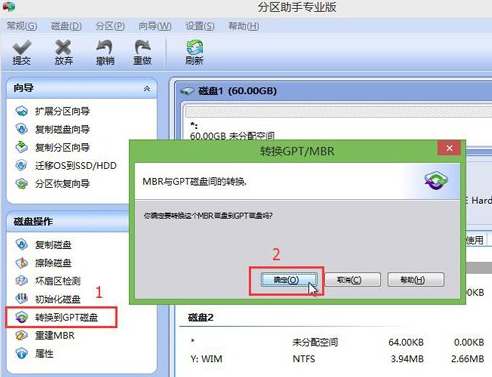



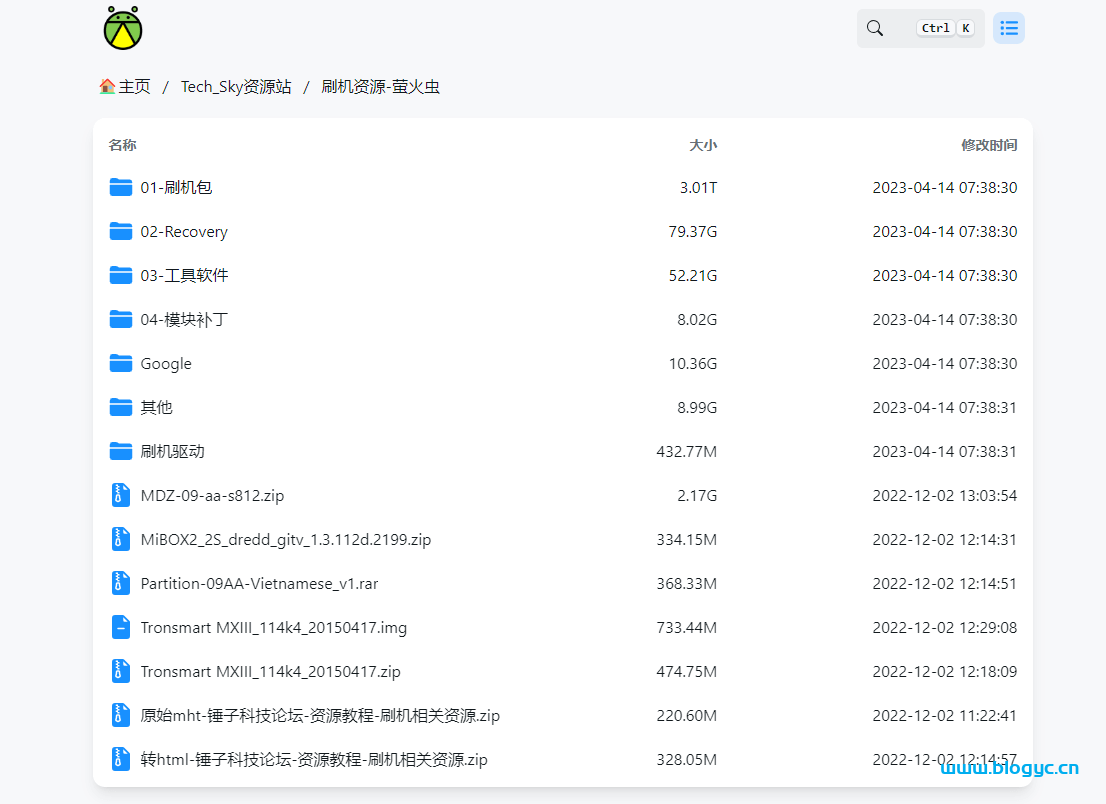
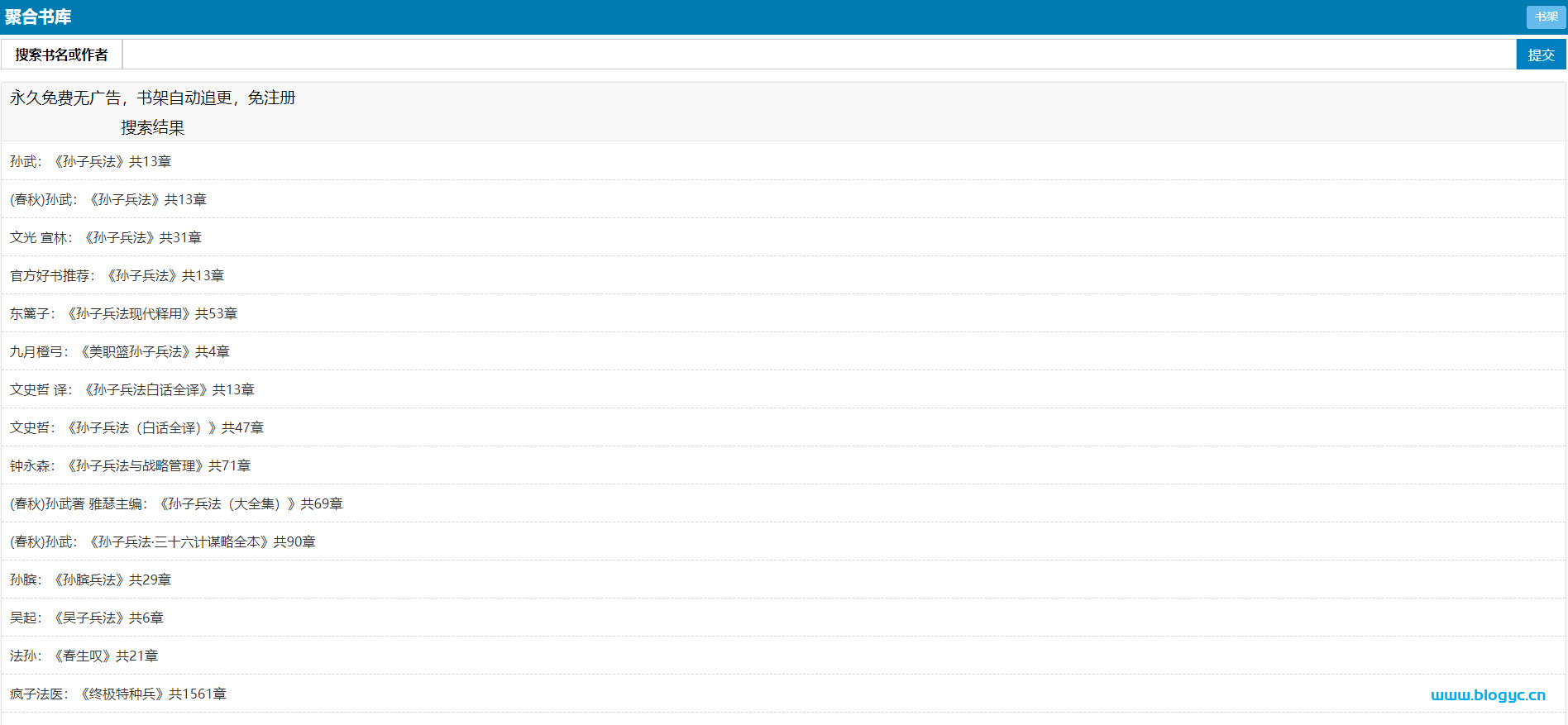
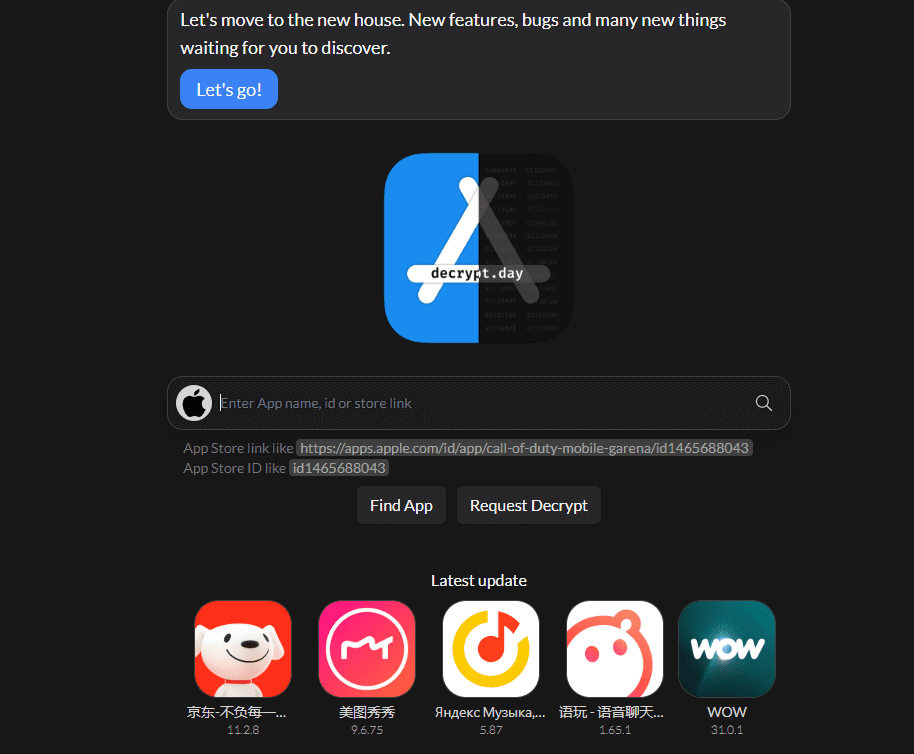




暂无评论内容